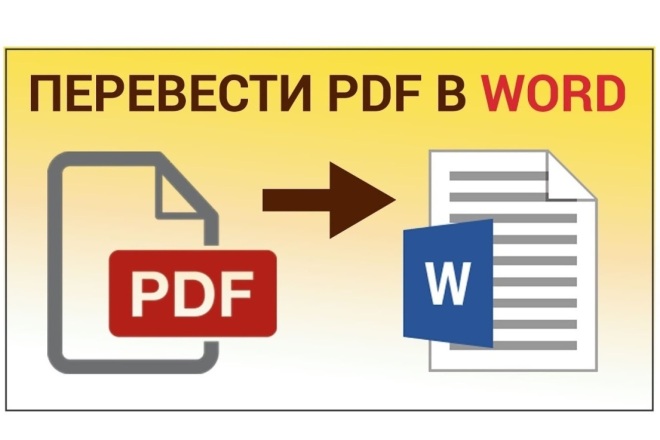Создание файла PDF без возможности поиска из документов Office
В этом учебном пособии показано, как работать с функциями Protect PDFs в Acrobat 9. Узнайте, что новый Acrobat DC может сделать для вас.
Загрузите бесплатную пробную версию нового Acrobat.
Узнайте, как развернуть обходной путь с помощью Acrobat 9 для создания файла PDF без возможности поиска, состоящего только из изображений, из существующего документа PDF.
Рик Борштейн 21 июля 2009 г.
9″ PDF-файл только для изображений, с текстом, не доступным для поиска? Единственный способ, который я знаю, это распечатать и отсканировать документ обратно в Acrobat.
Зачем кому-то брать совершенно хороший, полностью доступный для поиска документ и превращать его в PDF-файл, состоящий только из изображений, который представляет собой просто изображение страницы в оболочке PDF-файла?
Ответ заключается в том, что в ходе энергичной защиты клиента некоторые фирмы желают максимально затруднить использование документов для другой стороны.
Из различных разновидностей PDF, PDF-файл, содержащий только изображения:
- В 3-5 раз больше по размеру файла
- Выглядит хуже на экране
- Печатает медленнее
- Не доступен для поиска
к изображению, вероятно, не очень сильно калечит другую сторону. Используя OCR, другая сторона может быстро сделать документ доступным для поиска.
Не без опаски я делюсь этим советом. В конце концов, мы все стремимся создать компактный PDF-файл с возможностью поиска.
Однако, поскольку я подозреваю, что многие фирмы распечатывают документы и повторно их сканируют, я хочу предложить более экологичную альтернативу.
Не мне комментировать, является ли это честной игрой или нет, поскольку вы работаете с другой стороной, но ниже приведен обходной путь, который создаст PDF-файл, содержащий только изображение, без возможности поиска из существующего PDF-документа.
Создание «искаженного PDF» за семь простых шагов
- Откройте PDF-файл, который вы хотите исказить
- Выберите «Файл» > «Печать»
- В окне «Печать» выберите AdobePDF из списка принтеров в верхней части окна
- Нажмите кнопку «Дополнительно» в нижней части окна.

- В окне Advanced Print Setup внесите следующие изменения:
- Установите флажок «Печатать как изображение»
- Выберите разрешение для нового PDF. Предварительно заданные значения: 72, 150, 300, 600 и т. д. Я бы посоветовал использовать разрешение не ниже 200 dpi, иначе качество изображения на экране сильно ухудшится.
- Нажмите кнопку «Сохранить как» и назовите новую расширенную настройку печати.
Важно!
Acrobat запоминает ваши последние настройки печати, и вы определенно не хотите печатать все документы, созданные с помощью драйвера печати Adobe PDF, только в виде изображений. Обязательно установите его обратно, прежде чем создавать следующий PDF-документ.
Заключительные мысли
Вероятный последующий вопрос: «Как я могу взять много хороших PDF-файлов с возможностью поиска и повредить их, чтобы я мог действительно прикрепить их к другой стороне?»
Вот как:
Вы можете автоматизировать процесс, объединив все свои PDF-файлы в пакет PDF и выбрав «Файл» > «Напечатать все» и выполнив шаги, описанные выше.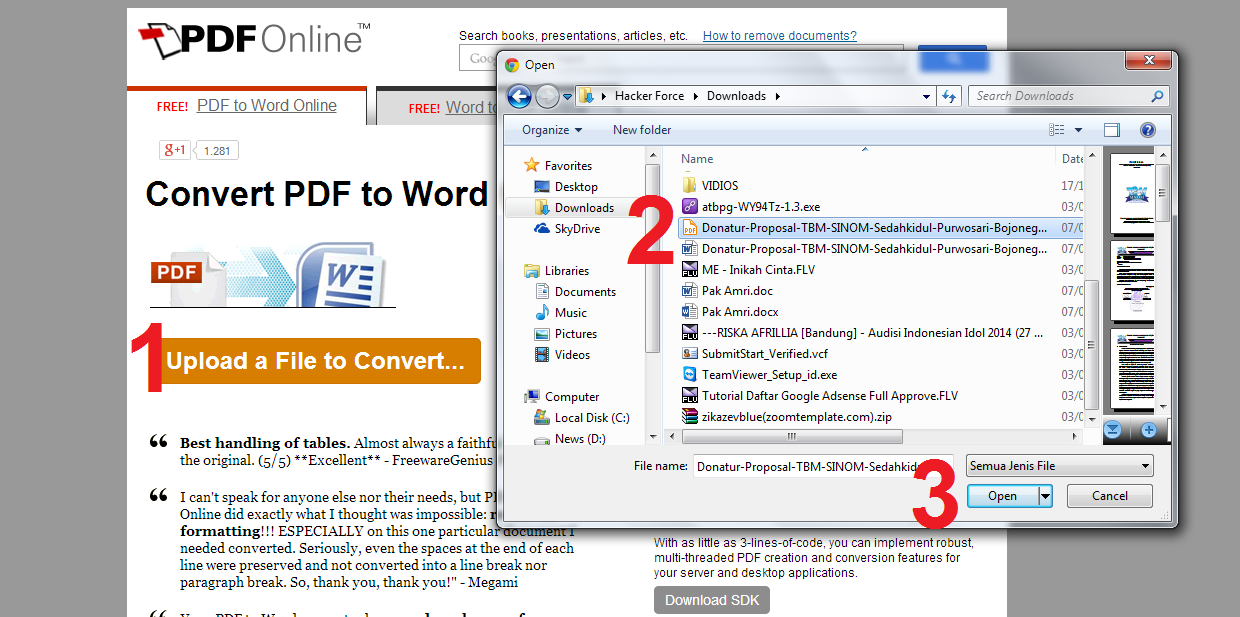
Чтобы избежать необходимости называть каждый файл в процессе, выполните следующие действия:
- В Acrobat 8 объедините все документы в пакет PDF
- Выберите «Файл» > «Печать всех документов»
- Выберите Adobe PDF из списка принтеров и нажмите кнопку «Свойства».
- Измените настройку выходной папки Adobe PDF, нажав кнопку «Обзор» и выбрав нужную папку.
Важно!
- Не сохраняйте их в ту же папку, что и ваши оригиналы, иначе вы навсегда перезапишете файлы. Выберите другую папку.
- Этот параметр является «прилипающим». Обязательно измените его при следующей печати.
Поделиться этой страницей
Бесплатный конвертер Doc в PDF
Обзор Softonic
Kristina Schulz Обновлено 5 лет назад
Отличная программа для конвертирования файлов DOC в PDF
Это может быть очень неприятно, когда вам нужно открыть очень важный файл только для того, чтобы обнаружить, что вы не можете сделать это на своем компьютере.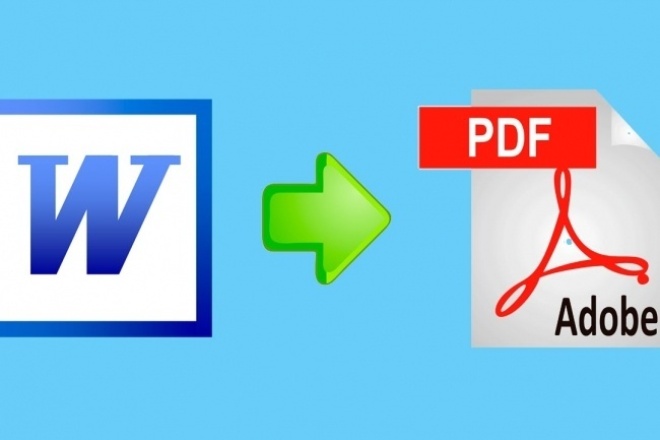 Это еще более актуально, когда вы имеете дело с файлом Microsoft Word. Microsoft Office, включая Microsoft Word, в наши дни стал очень дорогим, поэтому вы не можете просто установить его на свой компьютер всякий раз, когда вам нужно просмотреть файл. На самом деле, в таких случаях было бы намного лучше, если бы вы просто преобразовали его в другой тип файла. Free DOC to PDF Converter от Free PDF Solutions позволяет пользователям конвертировать свои файлы DOC в PDF , чтобы они могли просматривать их в программах для чтения PDF.
Это еще более актуально, когда вы имеете дело с файлом Microsoft Word. Microsoft Office, включая Microsoft Word, в наши дни стал очень дорогим, поэтому вы не можете просто установить его на свой компьютер всякий раз, когда вам нужно просмотреть файл. На самом деле, в таких случаях было бы намного лучше, если бы вы просто преобразовали его в другой тип файла. Free DOC to PDF Converter от Free PDF Solutions позволяет пользователям конвертировать свои файлы DOC в PDF , чтобы они могли просматривать их в программах для чтения PDF.
Простота установки и понимания
В бесплатном конвертере DOC в PDF нет ничего сложного. Это верно даже для процесса его установки. Все, что вам нужно сделать, это загрузить установочный файл и ответить на некоторые из предложенных вопросов, и все будет готово в кратчайшие сроки. Экран окна маленький и простой. Вверху находятся кнопки для добавления файлов, удаления и т. д. Ниже находится окно, в котором будут отображаться выбранные файлы.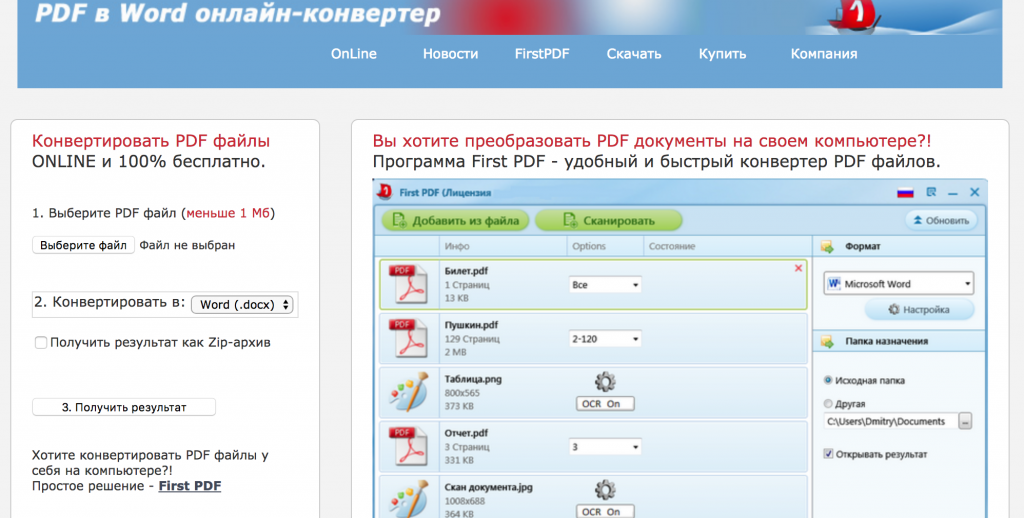 Наконец, в нижней части экрана находятся параметры для настройки выходного файла.
Наконец, в нижней части экрана находятся параметры для настройки выходного файла.
Быстрая обработка
Нет ничего более раздражающего, чем часами ждать, чтобы открыть один файл. К счастью, вам не придется беспокоиться об этом с бесплатным DOC в PDF. Все, что вам нужно сделать, это найти нужный файл DOC, изменить любые настройки, которые могут потребоваться, и нажать «Конвертировать». Процесс конвертации не займет и минуты. Выход тоже отличный. В файл вообще не вносятся изменения.
Проблемы с программой
Одна из самых больших проблем с программным обеспечением заключается в том, что его интерфейс очень маленький. Конечно, как упоминалось выше, он действительно прост и удобен в использовании. Тем не менее, может быть немного сложно перемещаться. Пользователи часто нажимают не те кнопки. Это немного прискорбно, так как дизайн и цвета программы довольно милые. Кроме того, нажатие на кнопку максимизации в верхней части экрана не увеличит экран, а просто повторит маленькое окно по всему экрану. Излишне говорить, что это невероятно раздражает.
Излишне говорить, что это невероятно раздражает.
Еще одна серьезная проблема с этой программой заключается в том, что она не поддерживает файлы DOCX. Файлы Docx — это последние типы файлов, которые использует Microsoft Word. Удивительно, как эта программа не может поддерживать этот тип файла. Откровенно говоря, это может стать серьезным препятствием для сделки. Тем не менее, если у вас есть файлы doc, вам понравится эта программа.
Отлично справляется со своей задачей
Бесплатный конвертер документов в PDF отлично справляется со своей задачей. С ним, конечно, много проблем. Однако, если мы говорим только о том, насколько хорошо он работает, то он, несомненно, очень хорош.
Обзор автора
Хотя файлы Docx стали довольно старыми по сравнению с другими форматами, такими как Doc, именно PDF является одним из самых популярных типов файлов из всех. Большинство компаний предпочитают иметь всю свою литературу в последнем формате из-за его профессионального вида.